解读win7主板电源开关线的连接方式
- WBOYWBOYWBOYWBOYWBOYWBOYWBOYWBOYWBOYWBOYWBOYWBOYWB转载
- 2023-12-30 10:25:131044浏览
我们在购买电脑,尤其是购买单独硬件需要自己装机时,就需要亲自完成主板开机线的接入。但是很多人面对杂乱的各种线不知道从何下手,更别提安装了,因此今天小编就给大家带来解读win7主板电源开关线的连接方式,一起来学习一下吧。
解读win7主板电源开关线的连接方式
1、首先我们打开机箱,找到所有电源线。

2、找到图示的24针线。

3、插入到对应的24针电源接口中。

4、然后找到供应主板电源的四口线,如图所示。
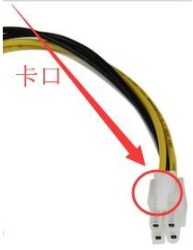
5、插入主板的图示接口中。

6、再找到图示扁平接口的线路。

7、然后插入到图中位置,如果插不进去,就换个方向,不要用力硬插。

8、最后将最后一条SATA线插入光驱的电源接口即可。
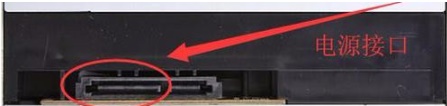
以上是解读win7主板电源开关线的连接方式的详细内容。更多信息请关注PHP中文网其他相关文章!
声明:
本文转载于:somode.com。如有侵权,请联系admin@php.cn删除
上一篇:win11任务栏置顶教程下一篇:win11显示文件属性后缀的方法

